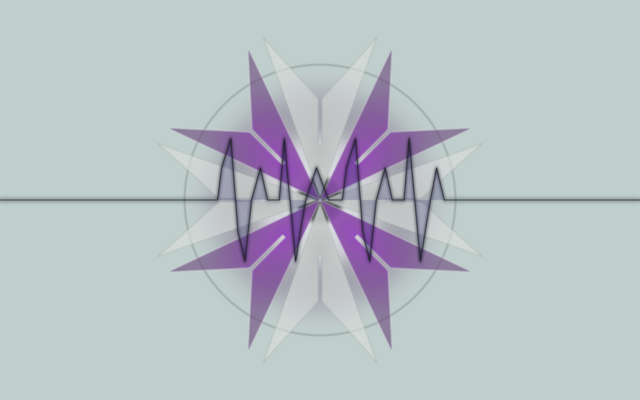
Titel.pngVermutlich haben noch nicht all zu viele die App „Helpdesk“ benötigt. Zumindest hoffe ich dies für die Meisten, den bei diesen würde dies bedeuteten, dass sie Hilfe bei Ihrem NAS benötigten und vermutlich ein Ticket zum QNAP-Support eröffnen wollten. Denn dies ist wohl die Funktion die am häufigsten dafür verwendet wird. Aber die App Helpdesk kann noch mehr und hat ein paar nette Funktionen, die die meisten wohl noch gar nicht so wahrgenommen haben.
Deshalb möchte ich Euch in diesem Artikel dieses Tool und dessen Funktionen etwas näher bringen.
1. Die Installation
Helpdesk lässt sich aus dem App Center heraus installieren oder von der QNAP-Homepage herunterladen. Den aktuellen Helpdesk gibt es in der Version 2.0.1 (Stand 26.05.2019) für alle QNAP Modelle ab QTS 4.2.2. Für QTS 4.2.0 und 4.2.1 gibt es noch die ältere Version 1.2.3 zum Herunterladen. Wer QTS 4.1.x und älter noch einsetzt hat leider Pech. Dafür gibt es die App nicht.
Helpdesk selbst belegt im aktiven Zustand mit ein paar MB Arbeitsspeicher nur sehr wenig Ressourcen. Es kann also problemlos auf allen Modellen installiert und ausgeführt werden. Wer auch das wenige an Ressourcen wieder frei haben will, kann dies durch deaktivieren im App Center machen, ohne dass Helpdesk deinstalliert werden muss. Somit ist Helpdesk immer zur Hand.
2. Die Funktionen
Hier ein kurzer Überblick über das Menü und die Funktionen:
2.1 Übersicht
2.2 Hilfeanforderung
2.3 Externer Support
2.4 Diagnosewerkzeuge
…...2.4.1 Protokoll herunterladen
…...2.4.2 Festplattenbereitschaft Test
…...2.4.3 Festplattenstresstest
2.1 Übersicht
Bei der Übersicht handelt es sich um eine Ansammlung von nützlichen Links zu Anleitungen und Web-Seiten von QNAP.
Wer dies noch nicht kennt, dem sei vor allem die Kompatibilitätsliste von QNAP ans Herz gelegt. Immer wieder treten Probleme im Zusammenhang mit nicht unterstützter und nicht getesteter Hardware auf. Hier listet QNAP alle Datenträger und Geräte auf, die im Zusammenhang mit einem Modell getestet wurden. Das heißt jetzt nicht, dass alle Datenträger und Geräte die hier nicht gelistet sind automatisch nicht funktionieren. Genauso wenig ist sie eine 100%-ige Garantie, dass ein gelistetes Gerät immer funktionieren muss. Aber sie ist ein guter Ansatz um Festplatten und andere Geräte für den Ein- und Ausbau zu kaufen.
2.2 Hilfeanforderung
Unter diesem Punkt lässt sich ein Support-Ticket für den QNAP-Support eröffnen.
![]() Wichtig:
Wichtig:
Hierfür
es es notwendig, dass das NAS Zugriff aufs Internet hat. Ansonsten
lässt sich das Ticket nicht verschicken. ![]()
Unter dem Punkt „Produktinformationen“ und <Prüfen Sie Ihre Ergebnisse> erhält man eine kurze Zusammenfassung der wichtigsten Infos über das NAS.
Außer der Seriennummer sind dies auch die Informationen die hier im Forum für die Hilfe wichtig wären und sind.
Im Punkt „Anhänge“ und <Ich erlaube dem QNAP Support, auf meine Systemprotokolle zuzugreifen> werden dem Ticket wichtige Systemprotokolle und Systeminformationen angehängt. Ich kann nur dringend empfehlen diese immer von Anfang an anzuhängen. Dies erspart Zeit, den meistens will der Support diese ohnehin haben. Mehr dazu später.
Zusätzlich können hier Anhänge in Form von z.B. Screenshots angehängt werden. Alles was nützlich sein könnte mitschicken. Ich empfehle hier alle Dateien zu einer zip-Datei zu packen. Achtet darauf, dass Ihr nicht zu viele und zu große Dateien verschickt. Denkt immer daran: So wenig als möglich, so viel wie notwendig.
Der Rest ist Ausfüllen der entsprechenden Punkte und beschreiben des Problems. Tipps zum richtigen Beschreiben des Problems siehe hier:
![]() Wichtig:
Wichtig:
Zum Versenden einer Anfrage muss man als Administrator angemeldet sein. Das dürfte daran liegen, dass mit einem normalen Benutzer mit eingeschränkten Rechten die notwendigen Informationen des NAS nicht abgerufen werden können.
Zusätzliche Infos unter:
So nutzen Sie die Helpdesk-App zur Lösung von Problemen und zur Bereitstellung von Feedback
2.3 Externer Support
Hier besteht die Möglichkeit dem QNAP-Support temporären Fernwartungs-Zugriff auf das NAS zu gewähren. Hierfür ist jedoch ein eröffnetes Ticket und dessen Ticket-ID und die dazu passende und gültige E-Mailadresse notwendig.
Unter
dem Punkt <Wie verschlüssele ich einen Freigabeordner?>
weist QNAP darauf hin, wie Ihr Ordner verschlüsseln könnt,
damit gewährleistet ist, dass der Support hier nicht darauf
zugreifen kann, falls Ihr diesbezüglich bedenken haben solltet.
(Denke jedoch, der Support hat besseres zu tun, als Kunden-NAS zu
durchsuchen. ![]() )
)
![]() Wichtig,
vor allem für Firmenkunden:
Wichtig,
vor allem für Firmenkunden:
Die Ports 22 (SSH) und 443 (HTTPS) dürfen auf der Firewall nicht blockiert sein. Gerade bei Port 22 ist dies nicht immer üblich.
Zusätzliche Infos unter:
So nutzen Sie die Helpdesk-App zur Lösung von Problemen und zur Bereitstellung von Feedback
2.4 Diagnosewerkzeuge
Hier könnt Ihr zusätzliche Informationen erhalten und ein paar Tests durchführen.
2.4.1 Protokoll herunterladen
Hier könnt Ihr die Protokoll-, Log- und Konfiguration-Files (Dump-File oder Dump-Protokoll), die Ihr auch mit dem Ticket mitschicken könnt herunterladen und selbst mal ansehen. Diese Protokolle enthalten viele interessante Informationen, die sich mit einem normalen Browser lesen lassen.
Wie dies funktioniert habe ich hier genau erklärt:
Dienstprogramme – QNAP Diagnostic Tool: Dem NAS auf den Zahn fühlen
2.4.2 Festplattenbereitschaft Test
Hier
soll geprüft werden können, ob der Standby-Betrieb der Festplatten
funktioniert. Bei mir war der Test nach 10 Minuten immer noch nicht
sicher was und ob und überhaupt. Also habe ich ihn abgebrochen. Aber
vielleicht seit Ihr ja ein weniger geduldiger als ich. ![]() Ich weiß,
dass bei mir die Festplatten eher selten schlafen.
Ich weiß,
dass bei mir die Festplatten eher selten schlafen.
Weitere Informationen:
Dienstprogramme – QNAP Diagnostic Tool: Dem NAS auf den Zahn fühlen
2.4.3 Festplattenstresstest
Bei diesem Test wird die komplette(n) Festplatte(n) überprüft. Da hier auch die Blöcke / Oberfläche überprüft wird kann dieser Test – ja nach Größe der Festplatte – sehr viel Zeit in Anspruch nehmen. Bei sehr großen Festplatten kann dies schon mal Tage dauern. Da dies die Festplatte(n) ziemlich stressen kann, vor allem wenn Ihr ohnehin einen Defekt vermutet, empfiehlt es sich davor das Backup zu aktualisieren für den Fall, dass sich eine Festplatte entschließen sollte nicht mehr arbeiten zu wollen.
Weitere Informationen:
Dienstprogramme – QNAP Diagnostic Tool: Dem NAS auf den Zahn fühlen
3. Fazit
Wer einfach und bequem ein Support-Ticket an den QNAP-Support verschicken will ist mit der Helpdesk-App gut bedient. Es ermöglicht das Versenden direkt vom NAS inklusive der meist notwendigen Protokollen und Systeminformationen. Zusätzlich verweist sie auf nützliche Informationsquellen und stellt noch ein paar nützliche Tools zur Verfügung, wie das Eröffnen des temporären Fernwartungs-Zugriff für den Support.
Für den leidgeplagten QNAP-Nutzer ist diese App auf jeden Fall einen Blick wert.
Zusätzliche Informationen zum QNAP-Support:
Zusätzliche Informationen zum QNAP Diagnosewerkzeug:
Dienstprogramme – QNAP Diagnostic Tool: Dem NAS auf den Zahn fühlen

